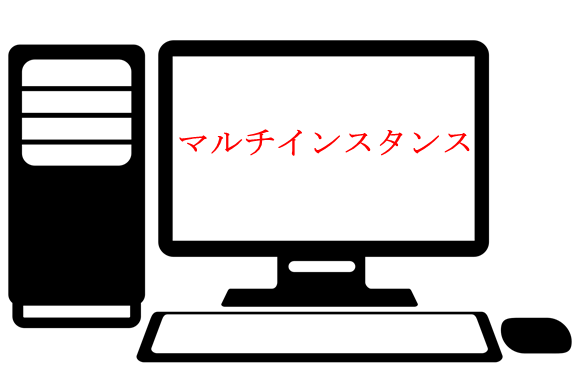『モンスター娘TD』をPCでプレイしよう!最高率のリセマラ方法も紹介!
「モンスター娘TD」とは?ゲームシステムを紹介
本作は獣娘たちが多数登場するタワーディフェンスゲームです。
絶海の孤島に流れ着いてしまったプレイヤーであるアナタは記憶喪失になっています。
島に住む可愛くてえっちなモンスター娘たちとともに、失われた記憶を取り戻す冒険へと出発します!
モンスター娘をつかんで配置する簡単操作。コスト制で出撃させることができます。
自陣に迫ってくる相手を迎え撃ちましょう!
LDPlayerで「モンスター娘TD」をプレイするメリット
スマホゲームをPCでプレイできるエミュレーター「LDPlayer」でモンスター娘TDをプレイするメリットを紹介します。
・PCの大画面でプレイ可能
・バッテリーの消費を気にしなくていい
・LDPlayerを複数台起動して多窓リセマラができる
・多窓リセマラに加え、マクロ機能を使って自動リセマラも可能!
LDPlayerを使えば、自宅ではバッテリーの心配をせずに大画面でモンスター娘TDを楽しむことができます。
モンスター娘TDにはPCでプレイできるDMM版もありますが、DMM版でリセマラしようと思うと、新規のDMMアカウントがリセマラする回数分、必要です。
LDPlayerなら、Androidエミュレーターのためアプリ版がプレイできます。
複数台起動して同時に自動でリセマラすることも可能です!
ぜひLDPlayerを使ってみてください!
PCで「モンスター娘TD」をプレイする方法
はじめに、モンスター娘TDをPCでプレイする方法を紹介していきます。
LDPlayerをダウンロードしましょう。
LDPlayerのホームからすぐにダウンロード可能です。
インストール後はLDPlayerを起動し、Playストアへ。
(お持ちのGoogleアカウントでログインしてください)
ログイン後は画面上部の検索バーで「モンスター娘TD」を検索。インストールしましょう。
インストール後はモンスター娘TDを楽しむことができます。
「モンスター娘TD」のリセマラ方法
・リセマラ所要時間:3分
【リセマラの流れ】
1. モンスター娘TDをインストール
2. チュートリアルを進行(スキップ可能です)
3. プレゼントを受け取る
4. ガチャを引く
※本作はアンインストール不要です。タイトル画面でアカウント削除が可能です。
LDPlayerを使った「モンスター娘TD」の効率的なリセマラ方法
効率良くリセマラを行うには、LDPlayerを複数台起動する必要があります。
まずLDPlayerをダウンロードした際に一緒にダウンロードされている「LDMultiPlayer9」を起動します。
LDPlayerを複数起動し同時にリセマラを行うために、LDPlayerを新規で作成します。
※LDPlayerでは、同時起動は最大4台を推奨しています。なおPCのスペックによっては4台起動が難しい場合もございます。PC性能に合わせて、起動台数を減らしてください。
複数台起動後は、LDPlayerの設定を統一していきます。
「解像度」の設定で、「1280×720」に設定を変更します。
解像度の設定が完了した後は、1台の操作で他のエミュレーターが同じ動作を行う「シンクロナイザ機能」を使用可能となります。
それでは、シンクロナイザ機能の設定を行っていきましょう!
メインで操作したいLDPlayerの右側メニューバーから「同時操作」をクリックします。
操作を同期したいエミュレーターにチェックを入れ「同期する」ボタンをクリックします。
同期後は、メインで使用するLDPlayerの操作が、他のLDPlayerにも反映されているか確認しましょう。
その後はエミュレーターの台数分、GooglePlayから「モンスター娘TD」をインストールして、起動します。
このシンクロナイザ機能を使えば、メインに設定しているLDPlayerを操作しているだけで、他のLDPlayerも同時に操作されます。
上記手順で複数台同時にリセマラを行うことができます。
マクロ機能を使ってさらに効率的なリセマラも可能
LDPlayerには操作手順を記憶するマクロ機能が存在します。
マクロデータをリセマラ時に作成しておけば、次回以降は、複数台自動リセマラも可能となります。
上記で紹介した複数台起動の手順に加え、操作を記録したい画面で右側のメニューバーにある「自動マクロ」を選択します。
録画開始を選択。
録画が開始されると、操作手順が記録されていきます。
※操作手順を記録する際は、ゆっくりと操作することをオススメします。PC性能や通信環境によっては、複数台起動時にクリックズレが生じる可能性があるためです。
操作の記録を終了する際は、LDプレイヤー上部にある停止ボタンを押せばOKです。
ファイルには自分が分かりやすいよう名前を付けておくと良いでしょう。
これで2回目以降は、操作の記録を開始した画面で、再生ボタンを押せば、自動でリセマラすることが可能になります。
データ連携の方法
モンスター娘TDの連携はパスワード発行から24時間有効なタイプになっています。
データ連携は下記の手順で行うことが可能です。
1.マイページ右下のメニューからデータ連携を選択する
2.パスワードを決めて発行する
3.連携先の端末でタイトル画面からデータ連携が可能です。